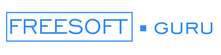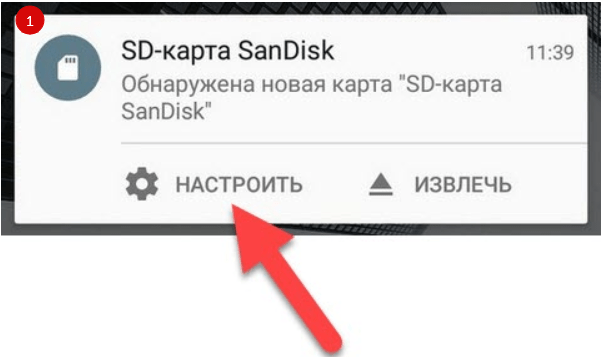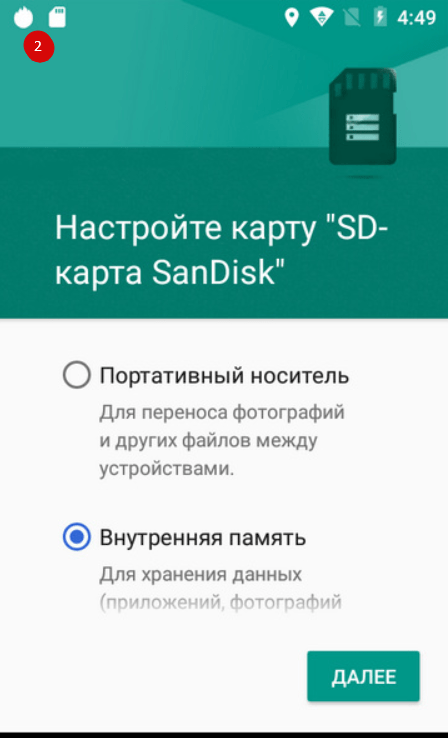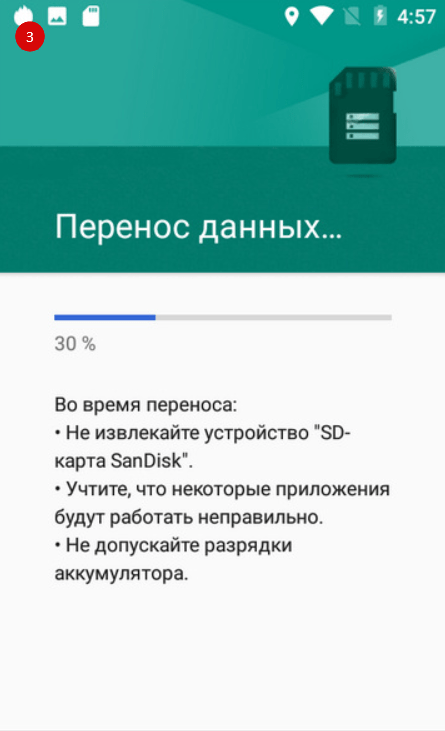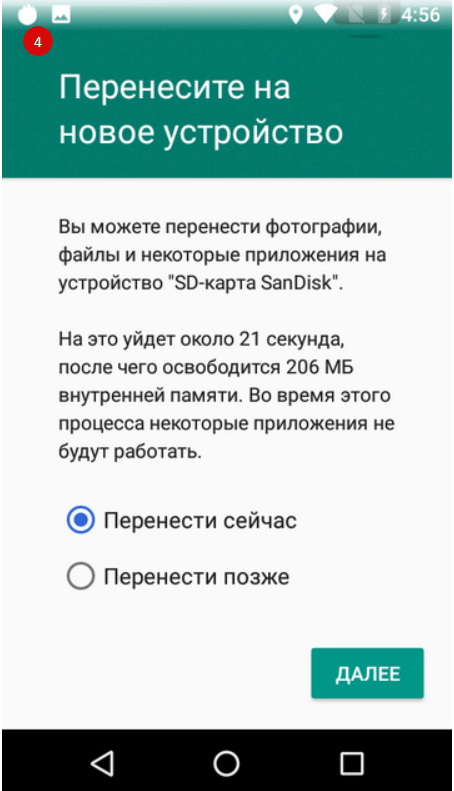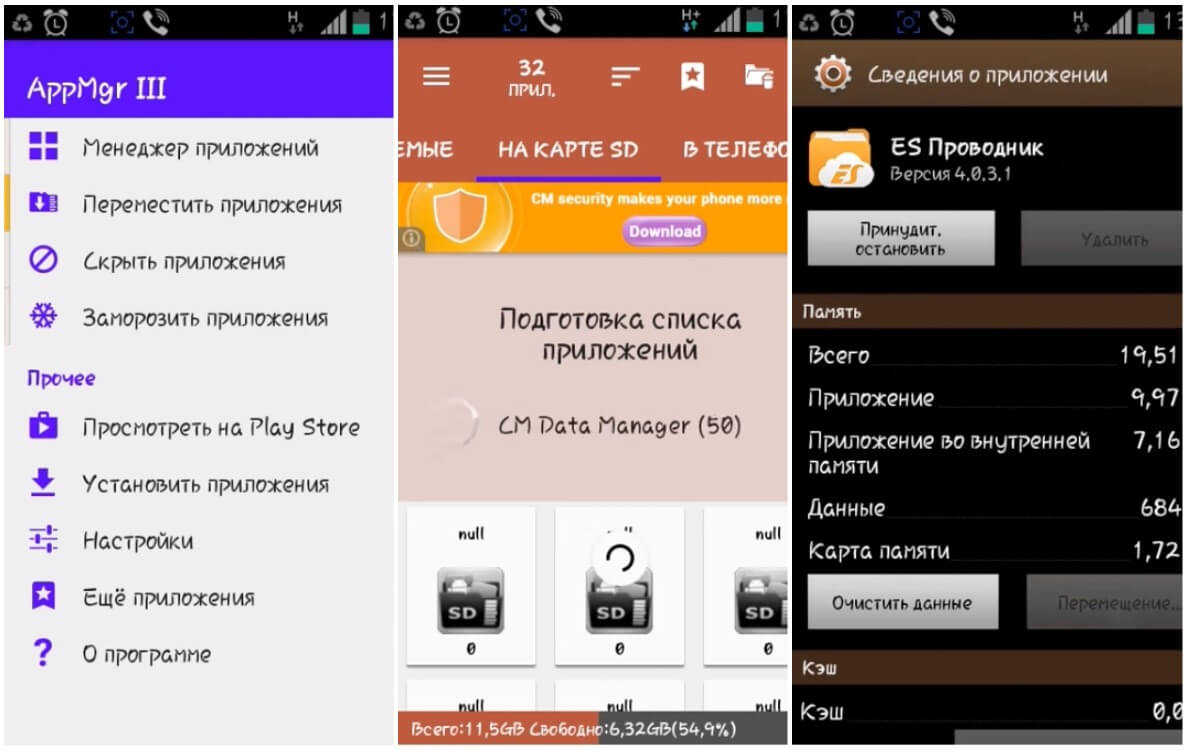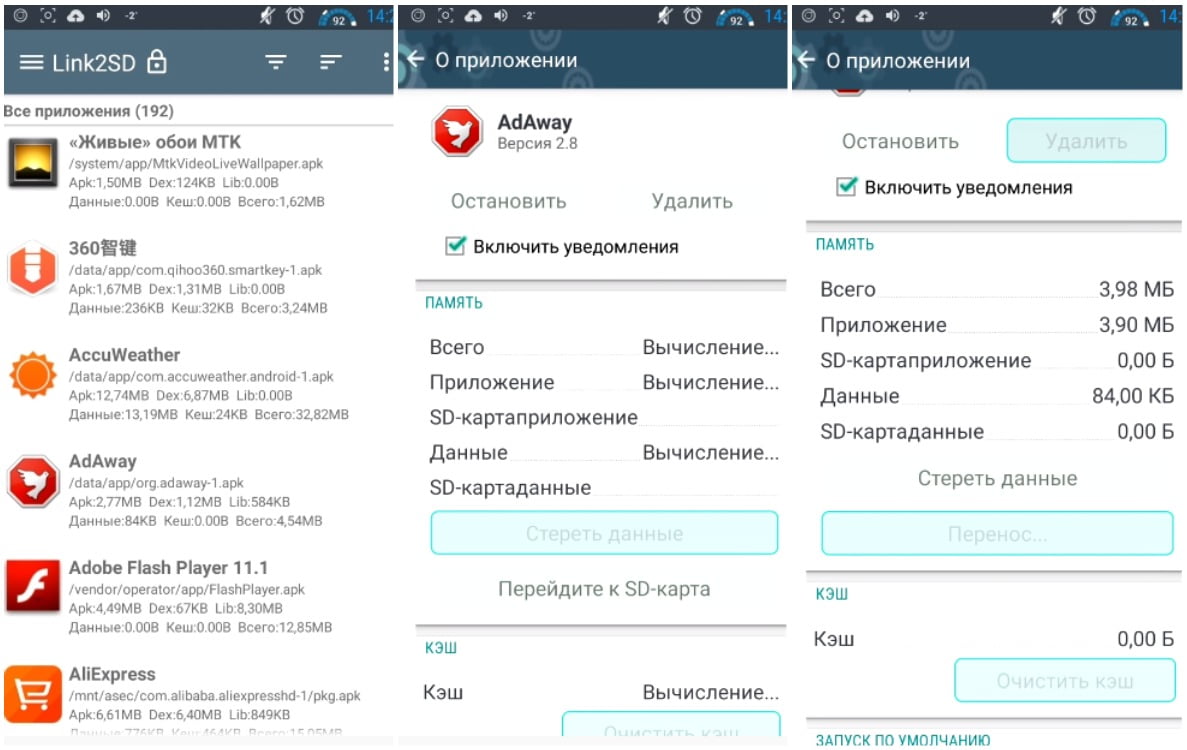На сегодняшний день программы для смартфонов выпускаются, как правило, большого объема. Из-за этого могут возникнуть проблемы, так как далеко не все Андроид-устройства имеют достаточное количество внутренней памяти. В таком случае возникает вопрос, как переместить приложения на sd карту в Андроид. В этой статье рассмотрим, как это сделать при помощи нескольких вариантов.
ЧИТАТЬ ТАКЖЕ: Алиэкспресс: скачать приложение на Андроид.
Как переместить приложения на sd карту
Пробуя тот или иной способ перемещения софта на карту, необходимо учитывать, что не все устройства поддерживают такую функцию. К тому же стоит обратить внимание, что не все игры и утилиты можно переместить на флешку, так как иногда разрешается переместить только часть их данных. Чтобы узнать, поддерживает ли смартфон или приложение перемещение ПО, нужно попробовать выполнить процедуру.
Вручную
В первую очередь пользователь должен проверить вставлена ли карта в смартфон. После этого необходимо зайти в настройки телефона и кликнуть на раздел «Приложения». В списке загруженных утилит выбрать ту, которую нужно переместить на флешку.
На экране должно открыться меню выбранного лаунчера, здесь нужно найти кнопку перемещения и кликнуть по ней. Если после этого действия программа была перенесена, то при желании ее можно вернуть в первоначальное место.
Если в меню выбранного софта вы не нашли кнопку перемещения, то скорее всего устройство не поддерживает эту функцию. Чтобы в этом убедиться, можно проверить данный метод перемещения на других приложениях. Если другие ПО также не удалось переместить – это означает, что на вашем смартфоне не предусмотрена такая настройка.

Автоматически
Некоторые смартфона на Андроид 6 или других версиях этой операционной системы, например Android 7 позволяют использовать флешку как часть внутренней памяти. При помощи этого способа пользователь переместить сразу все ПО на карту памяти.
Чтобы флешка начала функционировать как часть внутренней памяти, необходимо зайти в настройки смартфона и в меню найти раздел «Память». На экране откроется другое окно, в котором нужно найти раздел sd-карты.
Далее использовать функцию «Форматировать», при этом выбрать раздел «Как внутреннее хранилище». После этого пользователю должен придерживаться строго инструкции, которая предусмотрена системой Андроид.
Стоит обратить внимание, что если на вашем устройстве нет такого способа, то эта функция попросту недоступна. При этом действия необходимо выполнять не спеша, так как форматирование удаляет все файлы с флешки. Кроме того, после активации этой настройки нельзя будет использовать карту памяти на другом аппарате, только после повторного форматирования.
Если перенос приложений доступен в этом варианте, то останется только подтвердить перемещения ПО. После этой процедуры аппарат будет воспринимать как часть внутренней памяти. При этом установленные утилиты будут перемещены, а новые загружаться на флешку.
С помощью сторонних программ
Сторонний софт поможет, если ни один из предложенных вариантов не работает. Однако, в этом случае, это также не дает гарантии на перемещение ПО на карту памяти. К тому же на смартфоне должны быть разблокированы root-права. Если это условие соблюдено, то стоит обратить внимание на следующие утилиты.
AppMgr III
С помощью этого софта пользователь сможет переместить ПО на флэшку.
Power Clean

Link2SD
Простая в использовании утилита, которая также позволит перенести файлы на sd карту.
Directory Bind
Этот софт позволить переместить из внутренней памяти портативного устройства на флэшку.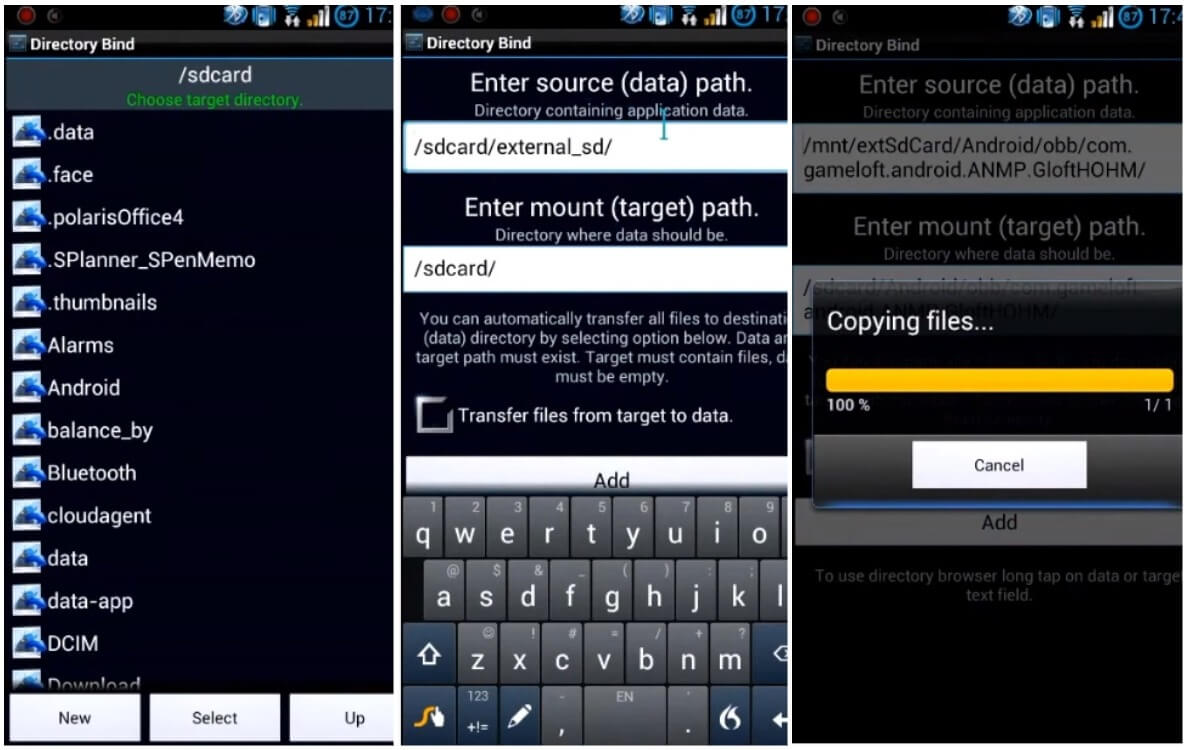
Ссылка для скачивания в Плеймаркете не найдена.
Вы можете скачать любое приложение из предложенных выше.
ПОЛЕЗНО: Скачать приложение Йота для Андроид.
Стоит ли вообще хранить приложения на sd карте
В случае, если ваш аппарат поддерживает небольшой объем внутренней памяти, то рекомендуется переместить некоторые утилиты на флешку. Но при этом нужно учитывать, что скорость работы карт памяти значительно меньше. Поэтому перемещенные программы и игры могут тормозить.
Однако для этой проблемы есть решение. Чтобы улучшить производительность флешки рекомендуется приобрести карту памяти со скорость от 10 мб в секунду. Если скорость выше, то работу флешки будет лучше.
Также не стоит забывать, что если sd карта будет извлечена из смартфона, то все что хранится на ней, на ней и останется. Поэтому все программы в телефона удалятся.
Распространенные вопросы
Как переместить ПО в Андроид 7 с внутренней памяти на флешку?
Этот метод можно попробовать также и на Android 6. Пошаговые этапы:
- Зайти в настройки и перейти в раздел «Хранилище».
- В списке найти пункт микро sd.
- На экране найти три вертикальные точки, которые должны находится в верхнем правом углу. Кликнуть по этим точкам.
- Выбрать раздел «Накопители».
- Затем выбрать пункт «Подключить к внутренней памяти».
- Открыть кнопку «Отформатировать».
- После чего должна появится кнопка, которая позволит переместить необходимые файлы на флешку.
Это самый распространенный вариант перемещения ПО на sd карту.
Выводы
В этой статье мы рассказали, как перенести софт на карту памяти, тем самым увеличить объем памяти телефона. Стоит отметить, что сам процесс не трудный, однако, не на всех аппаратах такие методы могут работать.